Excel如何使用数据透视表
时间:
嘉铭873由 分享
Excel如何使用数据透视表
在excel表格中插入了数据透视表之后,应该怎么使用呢?下面随学习啦小编一起来看看吧。
Excel使用数据透视表的步骤
如下图所示为一个某大学部分学院的男女生人数和男女教师人数的表格,利用数据透视表可以快速地对其进行分析,获得各种透视结果。
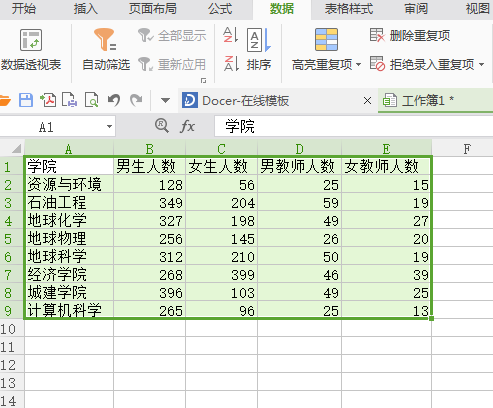
点击表格上发的数据透视表,选中表格区域,生成一个新的数据透视表格,下图为显示数据区域。
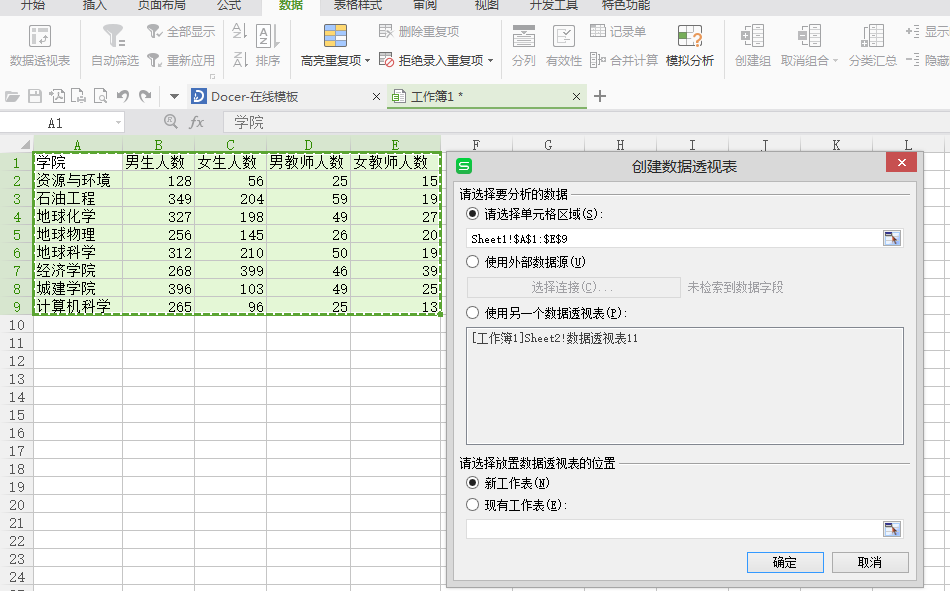
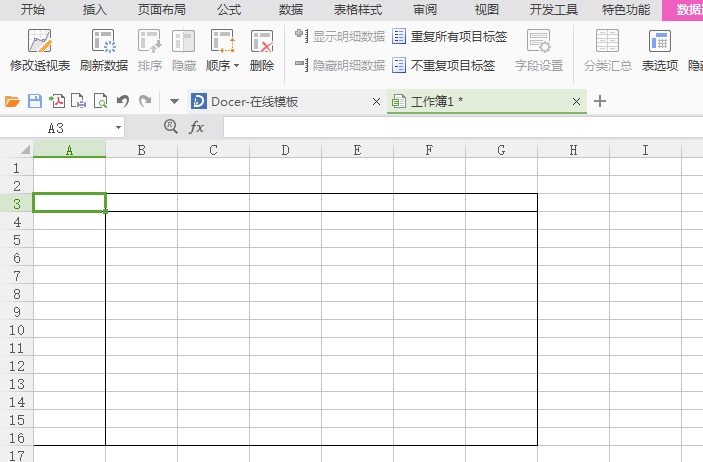
下图为操作区域。
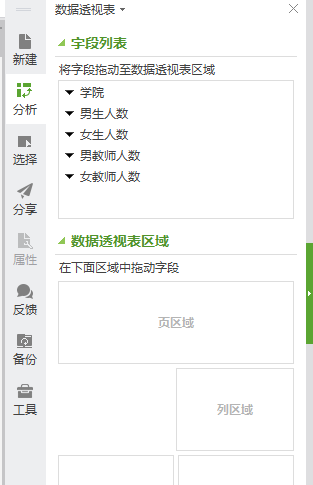
在新的数据透视表格上进行分析数据,分别点击右边分析区域各项前面的倒三角符号,点击添加到数据区域后,excel会自动将各项进行汇总,如下图所示。
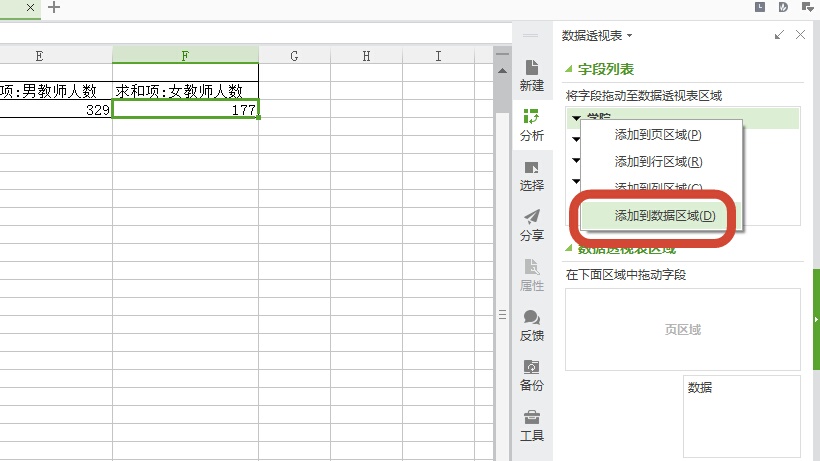
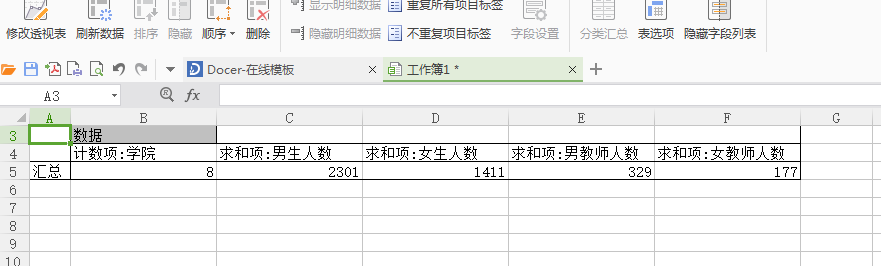
点击学院这一项的倒三角符号下的添加到行区域。
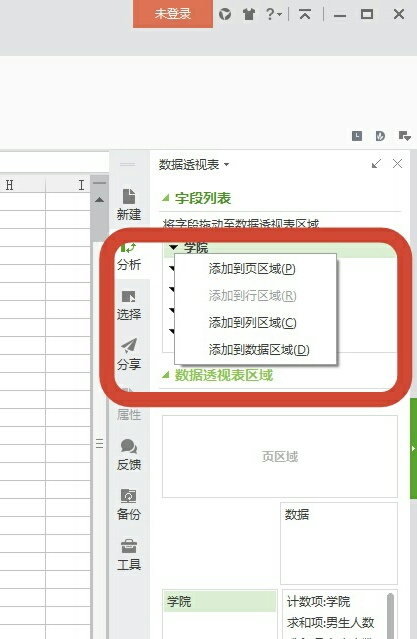
透视表中会自动生成各学院的人数明细以及求和项。
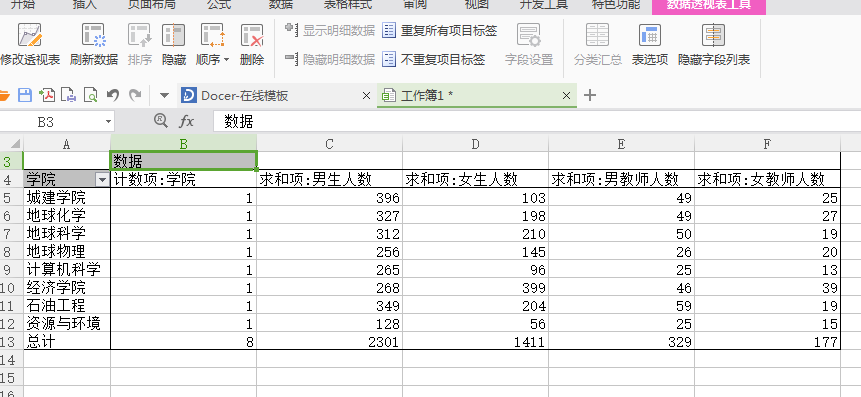
Excel使用数据透视表相关文章:
